httpd è un server web Apache nelle distribuzioni basate su Red Hat, mentre è chiamato apache nelle distribuzioni Debian. Dipende dal sistema operativo che usi. Ad esempio, in RHEL 6.2, è chiamato httpd, e in Ubuntu, è chiamato apache2.
In Fedora Linux, il pacchetto httpd fornisce l'applicazione server web Apache.
Cosa tratteremo
In questo tutorial, vedremo come installare il server web Apache dal file sorgente e dal repository Fedora.
Si consiglia di leggere prima questo post e poi applicarlo al sistema. Questo assicurerà di configurare correttamente il server web apache.
Prerequisiti
- Sistema operativo Fedora installato
- Account utente con accesso root
- Connettività Internet per scaricare vari file.
Metodo 1. Installazione dal codice sorgente
Passo 1. Apri un browser web e vai alla pagina di download di apache. Al momento della stesura di questo articolo, la versione più recente e stabile disponibile per Server HTTP Apache (httpd) è 2.4.46. Scarica il file come mostrato di seguito:
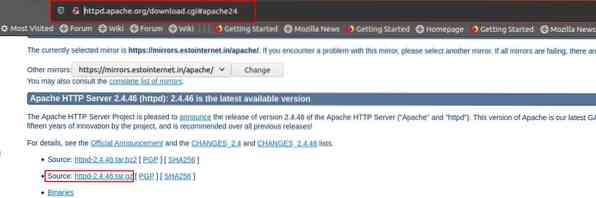
Un altro modo per ottenere il file è usare il comando wget. Apri il terminale ed esegui il seguente comando:
# wget https://mirrors.estointernet.in/apache//httpd/httpd-2.4.46.catrame.gzQuesto è mostrato di seguito:
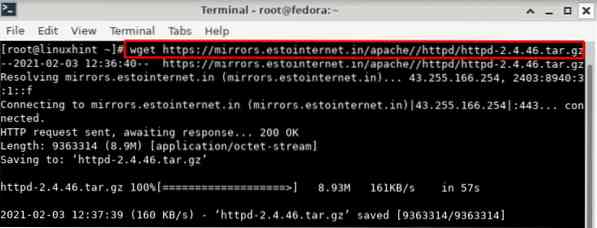
Il vantaggio dell'utilizzo del codice sorgente è che ottieni sempre l'ultima versione disponibile del software.
Passo 2. Una volta ottenuto il file sorgente, possiamo iniziare con i comandi 'gzip' e 'tar' per estrarre il file. Il nome esatto del file dipende dalla versione disponibile che hai scaricato. Nel nostro caso è httpd-2.4.46.catrame.gz.
# gzip -d httpd-2.4.46.catrame.gz

Dopo aver eseguito il comando sopra, puoi vedere la cartella estratta come qui:
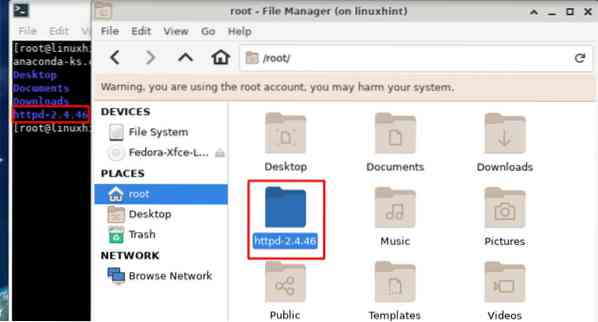
Passaggio 3. Ora vai nella directory estratta con il comando:
# cd httpd-2.4.46Passaggio 4. Ora dobbiamo eseguire il configurare script per configurare l'apache. Questo è disponibile all'interno della directory principale di apache, i.e., la directory corrente. Ma prima di eseguire questo script, assicurati dove vuoi installare apache.
Puoi installare il server Apache nella posizione predefinita. Per questo, devi eseguire semplicemente lo script:
# ./configurareSe vuoi installare apache in una directory diversa da quella predefinita, usa la seguente sintassi:
# ./configure --prefix=/percorso/di/installazioneAll'interno del '-prefix=' inserisci il percorso di installazione. Nel nostro caso, installeremo apache all'interno del /opt/httpd directory. Per questo, seguire le istruzioni seguenti:
1. Crea una directory all'interno di /opt come mostrato di seguito:
# mkdir /opt/httpd2. Esegui lo script come mostrato di seguito:
# ./configure --prefix=/opt/httpdLo script di configurazione richiederà del tempo per essere eseguito e verificare le funzionalità sul tuo sistema. Inoltre preparerà i Makefile per compilare il server web apache.
Nota per diversi errori durante l'esecuzione del ./configura lo script:
1. Potresti ricevere il seguente errore "configura: errore: APR non trovato":
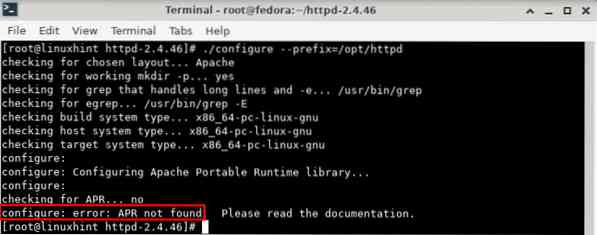
Per correggere questo errore, devi scaricare il file apr-*.catrame.gz da qui.
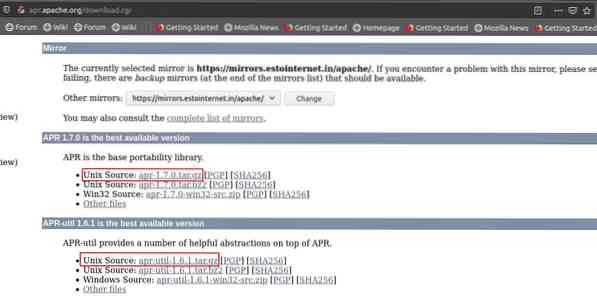
Ora estrai questa directory all'interno della directory 'srclib', che è disponibile nella cartella di distribuzione httpd di apache. Per estrarre il file, usa il comando:
# tar xvf apr-util-1.6.1.catrame.gz# tar xvf apr-1.7.0.catrame.gz
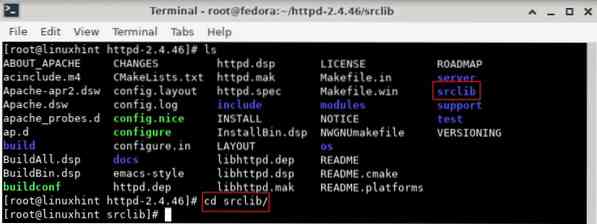
Ora rinomina questi file rimuovendo il numero di versione come qui:
# mv apr-util-1.6.1 aprile-util# mv apr-1.7.0 aprile
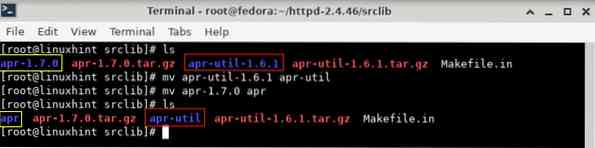
2. Se l'errore è "configure: error: pcre-config for libpcre not found.” Quindi devi solo installare il pacchetto devel PCRE come mostrato di seguito:
# dnf install pcre-devel -yOra continua a eseguire lo script di configurazione come prima. In ultimo stamperebbe il riepilogo come mostrato qui:
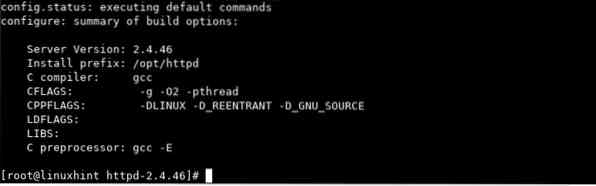
Passaggio 5. Per creare i vari componenti che compongono il server Web Apache, utilizzare il seguente comando:
# rendereQuesto potrebbe richiedere molto tempo per eseguire questo comando poiché compilerà la configurazione di base. Dipende in gran parte dall'hardware del sistema e anche dal numero di moduli abilitati.
Se ricevi un errore come "errore fatale: expat.h: Nessun file o directory del genere", dovrai scaricare expat da qui. Ora estrai il file all'interno di una directory. Stiamo usando /opt/httpd per l'estrazione.
# tar xvjf expat-2.2.10.catrame.bz2 -C /opt/httpdOra vai alla directory estratta ed esegui il seguente comando uno per uno per configurare expat:
# cd /opt/httpd/expat-2.2.10# ./configurare
# rendere
# fai installare
Ora esegui di nuovo lo script di configurazione specificando il percorso di installazione dell'expat:
# ./configure --prefix=/opt/httpd --with-expat=/opt/httpd/expat-2.2.1Passaggio 5. Una volta terminato il comando make, siamo pronti per installare i pacchetti. Esegui il comando:
# effettuare l'installazionePassaggio 6. Per personalizzare il tuo server Apache, usa httpd.conf che si trova all'interno:
# nano PREFIX/conf/httpd.confDove PREFIX è il percorso di installazione di apache. Nel nostro caso è /opt/httpd/, quindi usiamo:
# nano /opt/httpd/conf/httpd.confAll'interno di questo file, cambia la direttiva ServerName con l'indirizzo IP del tuo sistema.
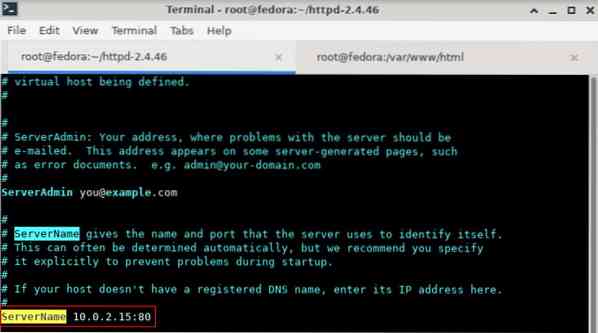
Passaggio 7. Ora apache è pronto per l'uso; dobbiamo solo avviare il servizio dalla directory in cui è installato. Prua, testa.g., se hai installato l'apache all'interno di /opt/httpd, esegui il comando:
# /opt/httpd/bin/apachectl -k start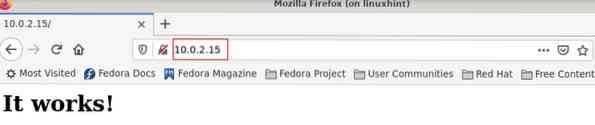
Metodo 2. Installazione dal repository Fedora
Installare Apache httpd dal repository Fedora è abbastanza semplice; basta seguire i passaggi seguenti:
Passo 1. Apri un terminale (ctrl+alt+f2) con utente root o almeno con privilegi di superutente.
Passo 2. Ora usa il seguente comando per installare apache:
# dnf installa httpdPassaggio 3. Avvia e controlla lo stato del servizio apache con il comando:
# systemctl start httpd.servizio# stato systemctl httpd.servizio
Dovrebbe mostrare uno stato in esecuzione
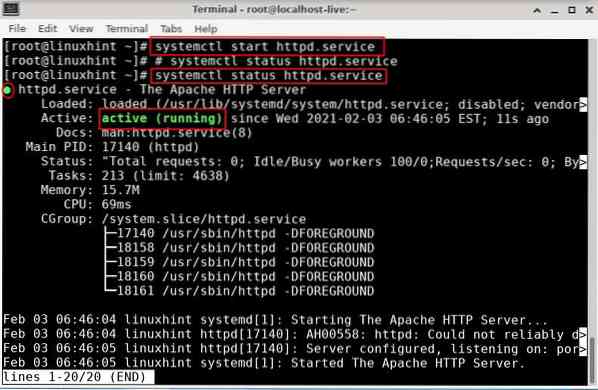
Passaggio 4. Apri un browser web e inserisci l'IP del tuo sistema. Mostrerebbe la seguente pagina:
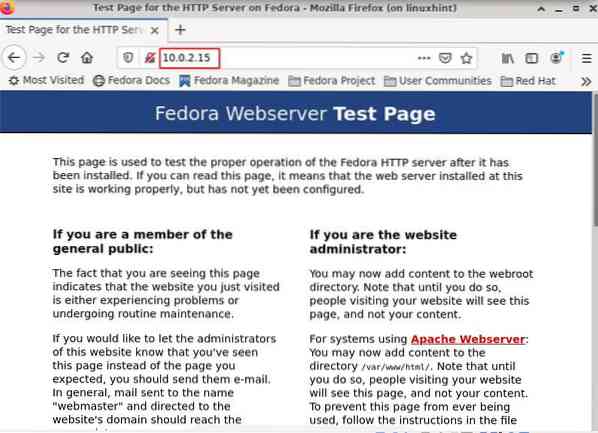
Conclusione
Congratulazioni, hai configurato correttamente il server web Apache. In questa guida, abbiamo imparato come installare apache dal file sorgente e dal repository Fedora.
 Phenquestions
Phenquestions


